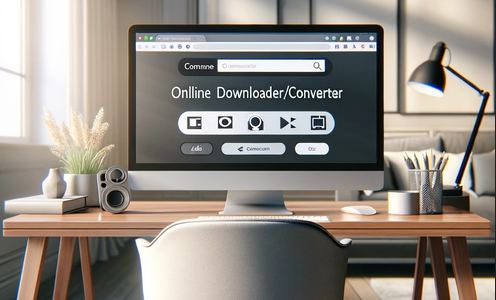如果您已更换旧的iPhone或计划通过选择iPhone 12来使用它,则必须熟悉其操作。与以前的型号相比, iPhone 12系列的型号的功能略有变化,包括截图。那么,如何在iPhone 12上截屏呢?如何在iPhone 12 Pro和Pro Max上截屏?这很简单!您将在我们的文章中找到答案。

如果您是iPhone 12的新用户之一,请欢迎使用Face ID和iPhone上基于手势的导航系统。除非您要截屏,否则您将不会错过iPhone 12 Pro和iPhone 12 Pro Max上的主页按钮。缺少主页按钮意味着在iPhone 12 Pro上进行屏幕截图的过程与其他旧版iPhone不同。如果您已经有机会使用iPhone X , iPhone XS甚至是iPhone XR ,那么此过程将不会令您感到惊讶。由于iPhone 12 Pro和iPhone 12 Pro Max没有主页按钮。苹果使用设备上硬件按钮的另一种组合来截屏。
推荐:帆布照片打印
常问问题: |
1. 按下侧面按钮和调高音量按钮
同时按下iPhone 12 Pro的提高音量和侧面按钮(以前称为“睡眠/唤醒”按钮)。释放按钮后,将立即截屏。
2.如何使用Assistive Touch和Siri在iPhone 12 Pro或iPhone 12 Pro Max上截屏
辅助触摸是一种便捷的工具,可让您访问iOS上一些最常用的菜单。如果您需要或想用一个按钮拍摄屏幕截图,则可以使用“辅助触摸”来完成。
如何启用辅助触摸?
1.首先,转到iPhone 12上的设置。
3.现在,选择“触摸”选项。
4.最后一步是打开AssistiveTouch功能。
3.自定义顶层菜单
1.重新输入电话设置。
3.现在,再次选择“触摸”选项。
4.单击自定义顶层菜单。
5.选择自定义图标。
6.从可用列表中选择“屏幕截图”。
4.使用辅助触摸屏截屏
通过将屏幕截图选项添加到“辅助触摸”菜单中,我们可以随时通过单击“辅助触摸”按钮,然后依次点击“屏幕快照”按钮,通过单个按钮拍摄屏幕截图。这是另一种可能会使许多人满意的解决方案。
1.现在,由于在AssistiveTouch中添加了屏幕截图选项,您只需单击一下即可截取屏幕截图。
5.在iPhone 12,iPhone 12 Pro和Pro Max上使用Siri截屏
1.在iPhone 12上获取免提屏幕截图的另一种方法是使用Siri。只需使用语音命令Hey Siri召唤Siri或按住电源按钮即可。
在底部,您会注意到一个简化的Siri界面,表明该助手正在侦听您的命令。要求Siri截屏,它将为您完成。截屏后,您会在左下角看到预览。
您也可以要求Siri打开“照片”应用程序,这将带您进入最近添加的照片菜单。
6.如何查看您在iPhone 12 Pro和iPhone 12 Pro Max上拍摄的屏幕截图
您拍摄的所有屏幕截图都可以在“照片”应用程序的“屏幕截图”相册中找到。就像带有Selfie的相册一样,它是自动创建的。您拍摄的每个屏幕截图都会自动添加到该相册中。您还将在您的图书馆中找到它们。
另请参阅我们的视频,该视频显示如何在iPhone 12 Pro Max上截图。
跟着我们

如何在 Mac 上轻松更改视频背景(AI 工具)
如果您想更换视频背景,这将为您带来无限创意。您可以将拍摄对象带到任何需要或不应该去的地方。这是一种非常灵活的编辑技术,因为它可以制作出具有专业外观的视频,并替换背景效果令人惊叹,或者只是用独特的背景来取乐。
![如何在 2024 年有效解锁你的 iPhone [包括 iPhone 15 系列] - imei.info上的新闻图片](/media/ne/o/2eSBqH2.png)
如何在 2024 年有效解锁你的 iPhone [包括 iPhone 15 系列]
由于苹果的政策,它非常重视用户的隐私,如果你不知道密码,几乎不可能解锁 iPhone。假设你最近出于安全原因更新或更改了密码,但现在记不住新密码了。
此外,当您连续输入不正确的密码时,iPhone 可能会自动禁用您的 iPhone。为了有效地解决这种情况,本文提供了您作为 iPhone 用户必须知道的分步解决方案。因此,深入研究这份全面的指南并学习两种可行的方法来解锁 iOS 屏幕。

使用 Gorilla Mode 锻炼前补充剂最大程度提升您的收益:综合指南
如果你对自己的锻炼计划很认真,那么你很可能遇到过一大批承诺让你的健身水平更上一层楼的锻炼前补充剂。其中最有竞争力的就是Gorilla Mode Preworkout ,它一直以其为锻炼提供能量的硬核方法而备受关注。
在这次详细的探索中,我们将剖析 Gorilla Mode Pre Workout,提供全面的评论,帮助您决定是选择这款健身巨头还是坚持主流。

如何查看手机最近的活动?
在我们互联的数字环境中,智能手机已经成为我们自身的延伸。它们有多种用途,从交流和娱乐到支持我们的工作。但你有没有想过你的手机的日常运作?也许您热衷于了解每天的时间是如何分配的,或者发现哪些应用程序占据了您的屏幕时间。保护数字世界的安全和隐私也是合理的担忧。

iPhone 可以使用多少张 eSIM?
您是否希望通过 iPhone 的 eSIM 来简化您的移动体验? eSIM 技术的出现彻底改变了我们的连接方式,让我们能够更加无缝、高效地使用我们的设备。有了eSIM iPhone ,您可以忘记物理 SIM 卡的麻烦,并在一台设备上享受多个网络计划的好处。但一部 iPhone 可以支持多少个 eSIM 呢?如何为您的 iPhone 添加 eSIM 呢?在本文中,我们将深入探讨您的SIM iPhone上 eSIM 功能的细节,为您提供设置的分步指南。继续阅读,通过 eSIM 技术释放 iPhone 的全部潜力,并了解如何轻松增强连接性。

IMEI 信息检查应用程序
等待的时刻已经到来!经过一段时间的期待,我们非常自豪地宣布推出IMEI 信息检查器应用程序,这标志着访问隐藏的移动设备信息的关键时刻。在当今数字交织的环境中,了解设备的细微差别至关重要。这一期待已久的揭幕无疑简化了对任何移动设备隐藏信息的访问。该应用程序即将在iOS 版 App Store和Android 版 Play Store上架,它有望彻底改变用户与其设备数据交互的方式。

承运商和保修信息
您是否正在寻找有关iPhone 运营商网络、保修状态和其他关键信息的重要详细信息? iPhone GSX Check提供对各个方面的全面洞察,例如simlock 网络、查找我的 iPhone 状态、保修信息等。